Рад у Мицрософт Екцел моду компатибилности
Режим компатибилности вам омогућава да наставите са радом са Екцел документима у старијим верзијама овог програма, чак и ако су их уредили савремени примјер ове апликације. Ово се постиже ограничавањем употребе некомпатибилних технологија. Али понекад постаје неопходно онемогућити овај режим. Хајде да сазнамо како то да урадимо, али и како да обављамо друге операције.
Садржај
Примјена режима компатибилности
Као што знате, Мицрософт Екцел има пуно верзија, од којих је први појавио још 1985. године. Квалитативни пробој направљен је у програму Екцел 2007, када је основни формат ове апликације био клск уместо клс . Затим су дошло до значајних промена у функционалности и интерфејсу. Касније верзије Екцела раде без проблема са документима који су направљени у ранијим копијама програма. Међутим, компатибилност са уназад није увијек постигнута. Због тога документ у Екцелу 2010 не може увек бити отворен у Екцелу 2003. Разлог је што старе верзије једноставно не могу подржати неке од технологија са којима је датотека креирана.
Али још једна ситуација је могућа. Створили сте датотеку у старој верзији програма на једном рачунару, а затим изменили исти документ на другом рачунару са новом верзијом. Када је измењена датотека поново пребачена на стари рачунар, испало се да није отворено или нису све функције у њој доступне, с обзиром да промјене које су му дале подржавају само најновије апликације. Да би избегли такве непријатне ситуације, постоји режим компатибилности или, како се иначе назива, начин ограничене функционалности.
Његова суштина је да ако покренете датотеку створену у старијој верзији програма, можете га извршити само помоћу технологија које подржава програм креатора. Поједине опције и команде користе најновије технологије за које програм креатора не може да ради, неће бити доступни за овај документ чак иу најнапреднијим апликацијама ако је омогућен режим компатибилности. И у таквим ситуацијама је скоро увек укључено подразумевано. Ово осигурава да када се вратите на посао у апликацији у којој је документ креиран, корисник ће га отворити без икаквих проблема и моћи ће радити у потпуности без губитка претходно направљених података. Због тога, ради у овом режиму, на пример, у Екцелу 2013, корисник може примијенити само оне функције које Екцел 2003 подржава.
Омогућавање режима компатибилности
Да бисте омогућили режим компатибилности, не морате ништа да учините кориснику. Сам програм оцењује документ и одређује верзију Екцела у којој је креиран. Након што одлучите, можете примијенити све доступне технологије (у случају да их подржавају обе верзије) или укључити ограничења у облику режима компатибилности. У другом случају, одговарајући натпис се појављује на врху прозора одмах након имена документа.
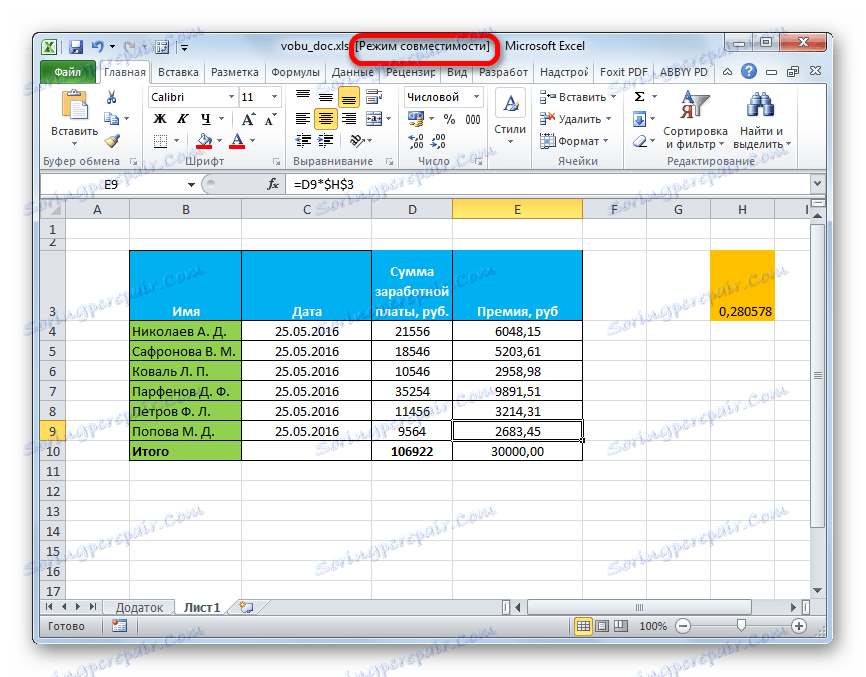
Посебно често је начин ограничене функционалности укључен приликом отварања датотеке у модерним апликацијама креираним у Екцелу 2003 иу ранијим верзијама.
Онемогућавање режима компатибилности
Међутим, постоје тренутци када би режим компатибилности био присиљен на присуство. На пример, то се може учинити ако је корисник сигуран да се неће вратити на овај документ у старијој верзији Екцел-а. Поред тога, схутдовн ће проширити функционалност и омогућити процесуирање документа помоћу најновије технологије. Дакле, често постоји осећај у онеспособљавању. Да бисте добили ову прилику, морате претворити документ.
- Идите на картицу "Датотека" . У десном делу прозора у модулу "Ограничена функционалност" кликните на дугме "Претвори" .
- Након тога отвара се дијалог, информишући вас да ће се креирати нова књига која подржава све функције ове верзије програма, а стари ће бити неповратно избрисан. Слажемо се кликом на дугме "ОК" .
- Затим се појави порука да је конверзија завршена. Да би она почела да делује, потребно је да поново покренете датотеку. Кликните на дугме "ОК" .
- Екцел поново учитава документ и може наставити са радом без ограничења у функционалности.
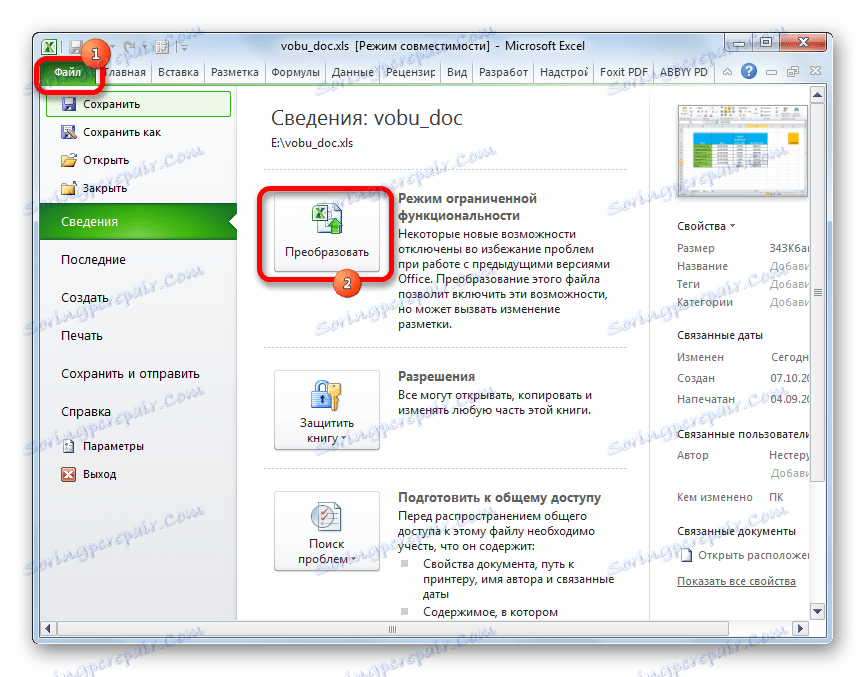


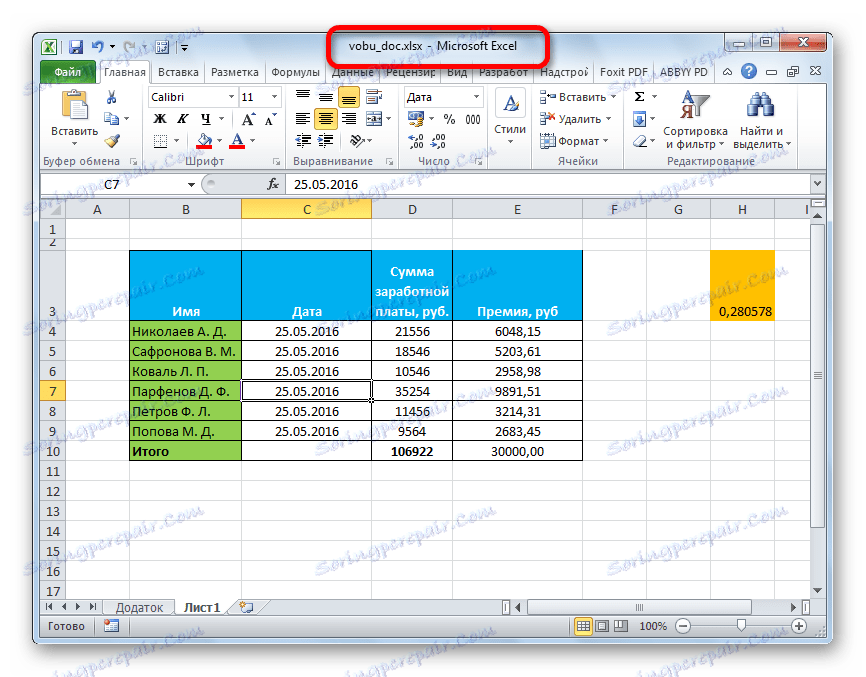
Режим компатибилности у новим датотекама
Већ је речено да се режим компатибилности аутоматски укључује када се у новој верзији програма отвори датотека креирана у претходном. Али постоје и такве ситуације које већ у процесу креирања документа покрећу у режиму ограничене функционалности. Ово је због чињенице да је Екцел омогућио чување датотека у клс формату (Екцел 97-2003) . Да бисте могли да креирате таблице са пуно функционалности, морате вратити подразумевану спремност у клск формату.
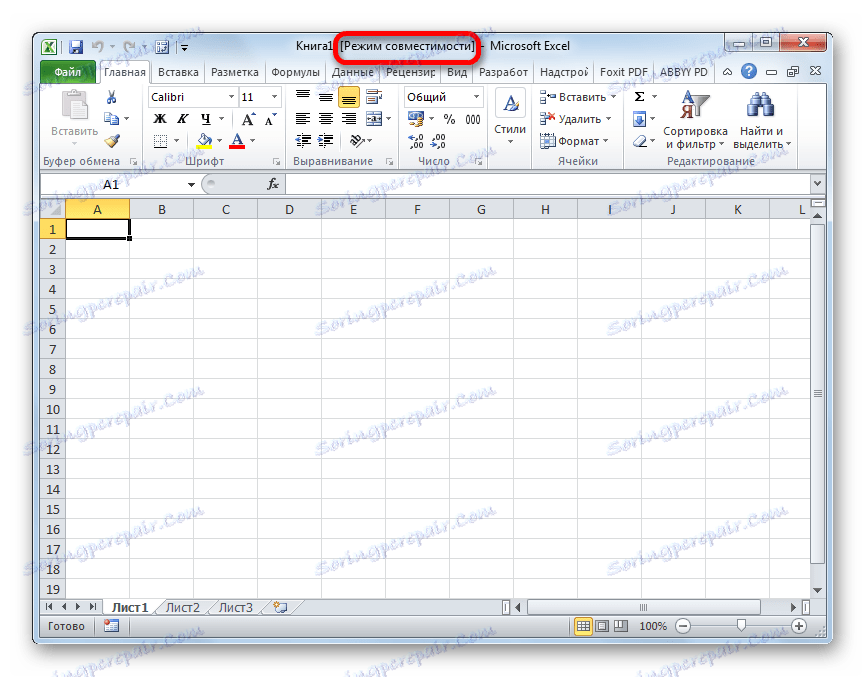
- Идите на картицу "Датотека" . Затим прелазимо на одељак "Параметри" .
- У прозору отворених параметара прелазимо на ставку "Сачувај" . У оквиру за подешавање "Сачувај књиге" , који се налази на десној страни прозора, постоји опција "Сачувај датотеке у следећем формату" . У пољу ове ставке промените вредност из "Екцел Боок 97 -2003 (* .клс)" у "Екцел Воркбоок (* .клск)" . Да би промене ступиле на снагу, кликните на дугме "ОК" .
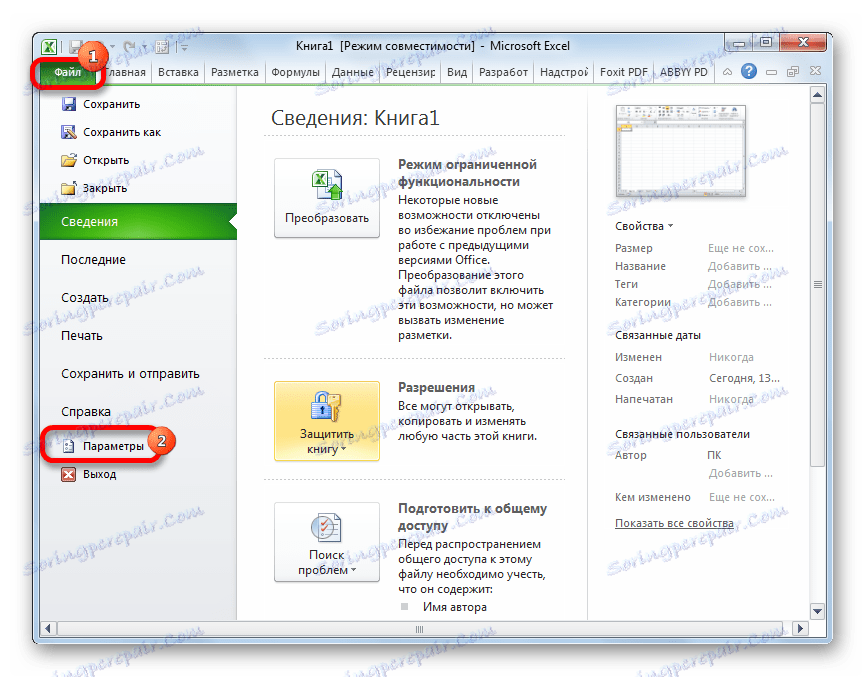
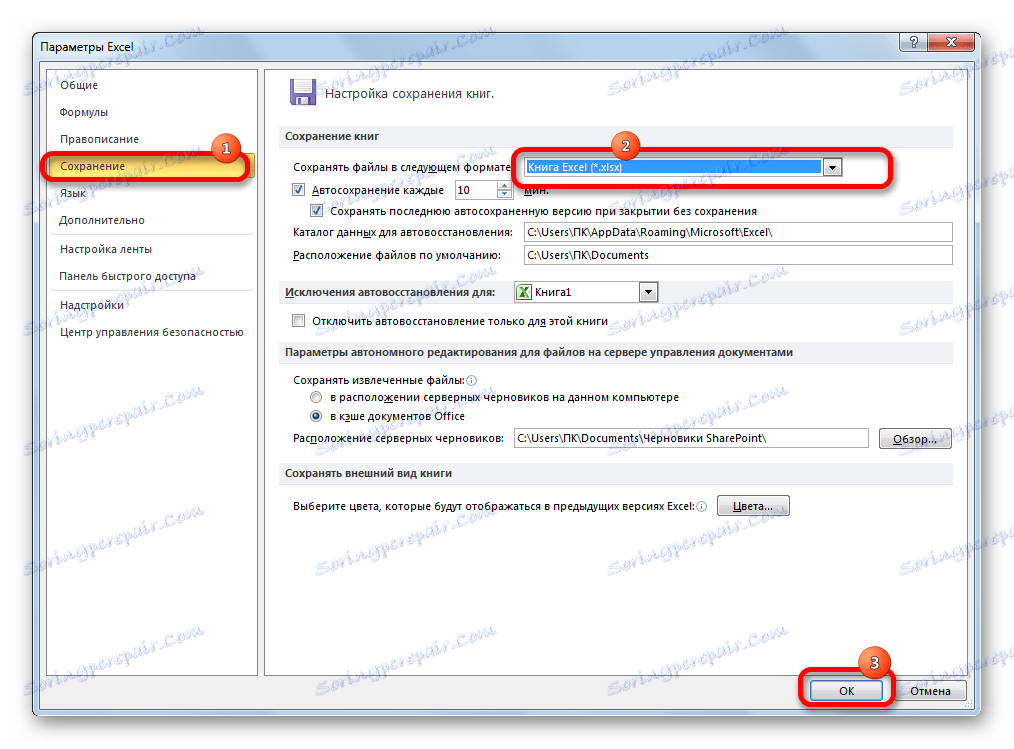
Након ових акција, нови документи ће бити креирани у стандардном режиму, а не у ограниченом.
Као што видите, режим компатибилности у великој мери може избјећи различите конфликте између софтвера, ако ћете радити на документу у различитим верзијама Екцел-а. Ово ће обезбедити коришћење унифицираних технологија, што значи да ће заштитити од проблема са компатибилношћу. Истовремено, постоје и тренутци када је овај режим потребно искључити. Ово се ради сасвим једноставно и неће изазвати никакве проблеме за кориснике који су упознати са овим поступком. Најважније је разумети када искључити режим компатибилности, и када је боље наставити рад с њим.